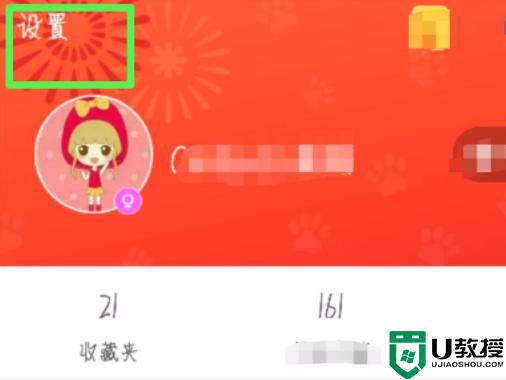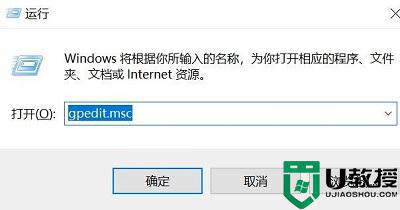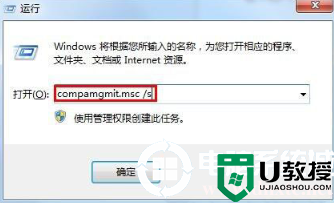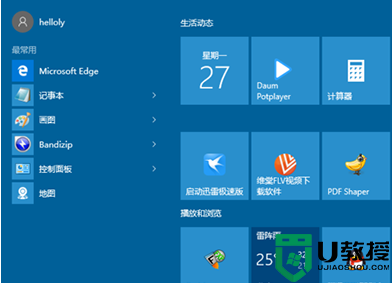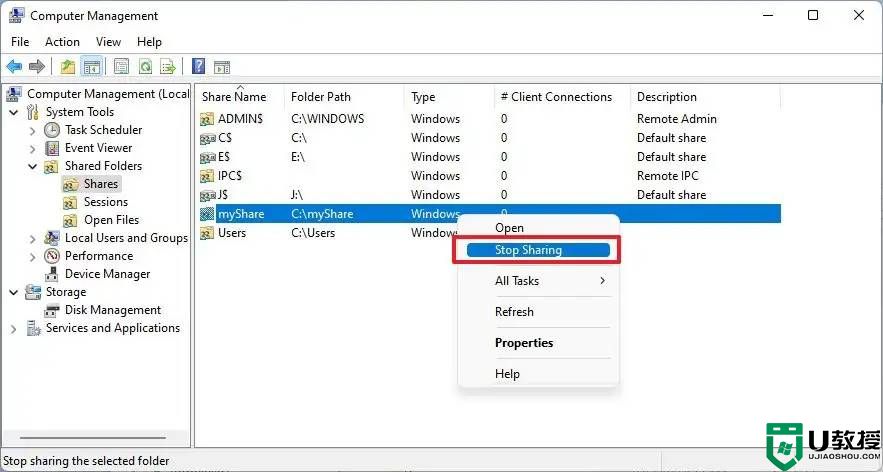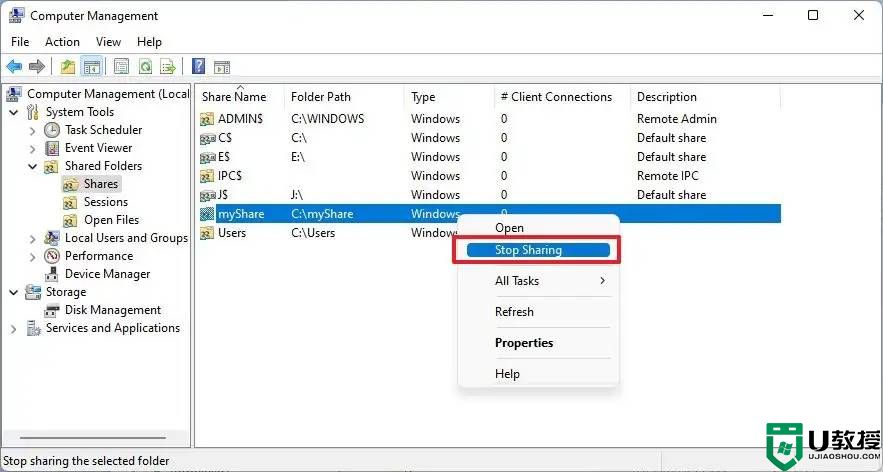win7如何设置停止guest账号|win7设置停止guest账号的方法
时间:2017-01-10作者:ujiaoshou
win7如何设置停止guest账号?Guest原意是“客人”、“旅客”、“访客”的意思。在计算机中,Guest是指让给客人访问电脑系统的帐户。在Windows操作系统中称之为“来宾帐户”。与“Administrator”和“User”不同的,通常这个帐户没有修改系统设置和进行安装程序的权限,也没有创建修改任何文档的权限,只能是读取计算机系统信息和文件。下面就跟大家说说设置停止的方法。
win7设置停止guest账号的方法:
1、首先打开开始菜单,然后点击菜单右上角的“用户头像”。
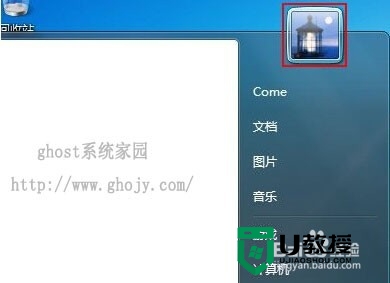
2、然后点击界面中的“管理其他账户”项。
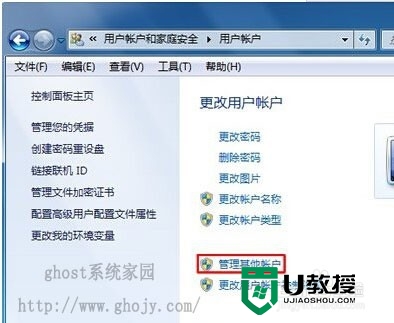
3、然后在弹出来的界面中选择点击“Guest”来宾账户。
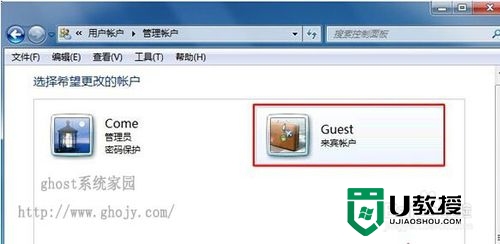
4、然后就会进入“Guest”帐户设置,点击窗口中的“关闭来宾帐户”就可以了。
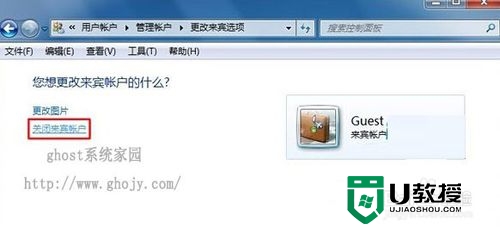
5、这时候返回管理账户界面,就可以看到来宾账户没有启用的状态了。
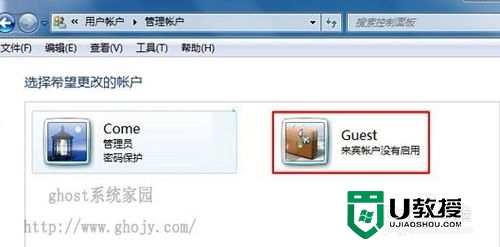
【win7如何设置停止guest账号】参考以上的教程步骤来设置就可以,有遇到同样问题的用户,可以收藏或者分享此教程。更多的电脑系统使用技巧或者一键usb装系统的问题,建议上u教授查看。